Bokmärken tenderar att växa över tiden om du gör användningen av funktionen som varje modern och inte så moderna webbläsare stöder åtminstone till en viss grad.
Bokmärken är länkar som pekar till en lokal eller fjärransluten resurser som är öppna när de är aktiverade i webbläsaren.
De är lätt nog att hantera om endast en handfull som finns, men om du sitter på hundratals eller tusentals av bokmärken som samlats under åren, du kan sluta upp med dubbletter och döda länkar.
Även om det kanske inte låter dåligt i början, det kan sakta ner dig vid ett flertal tillfällen. De flesta webbläsare visas som förslag när du skriver i adressfältet och en del av dessa förslag kommer från bokmärken.
Om döda bokmärken föreslås till exempel, kan du sluta och öppna dem bara för att finna ut om det.
Säkerhetskopiera bokmärken
Innan du gör något annat, bör du säkerhetskopiera dina bokmärken filer för att göra säker på att du kan återställa dem om det skulle behövas.
Firefox (och andra gafflar/varianter som Bleka Månen): Tryck Ctrl-Shift-b för att öppna bokmärken bibliotek. Välj Importera och Säkerhetskopiera > Exportera Bokmärken till HTML för att spara alla bokmärken till en HTML-fil eller Backup för att spara dem som en databasfil.
Chrome: Ladda chrome://bokmärken/ i webbläsarens adressfält. Väljer du Ordna > Exportera bokmärken till en HTML-fil från den sammanhangsberoende menyn.
Internet Explorer: Du hittar alla Internet Explorer-bokmärken under C:Users[ditt användarnamn]Favoriter. Använd Windows Explorer för att öppna mappen och kopiera allt innehåll till en annan plats. Alternativt kan du trycka på Alt-tangenten och väljer Arkiv > Importera och Exportera > Exportera till en fil.
Opera: Ingen möjlighet att exportera som HTML-filen eller andra filer än. Bokmärken databas-filen lagras i Opera profil mapp under C:Users[ditt användarnamn]AppDataRoamingOpera Software[Opera kanal]Bokmärken.
Vivaldi: Inget alternativ men att exportera bokmärken från webbläsaren. Som är fallet med Opera, du hittar bokmärken databasfil i profilen mappen. I Windows är C:Users[ditt användarnamn]AppDataLocalVivaldiUser DataDefaultBokmärken.
Program för jobbet:
- Bokmärken Backup är ett gratis program för Windows som stöder säkerhetskopiera bokmärken i Chrome, Opera, Firefox, Safari och Internet Explorer.
- FavBackup är ett liknande program som inte bara backup på bokmärken men andra uppgifter också. Det alltför stöder de fem Windows webbläsare.
- Firefox Miljö Backup Extension är en webbläsare add-on till Firefox som kan säkerhetskopiera bokmärken i webbläsaren bland annat.
- MozBackup för Firefox kan spara bokmärken bland andra data.
Importera Bokmärken

Importera kan vara användbart om du har gjort beslutet att byta till en annan webbläsare eller använder du en annan webbläsare så bra på ditt system.
Om du använder en lokal bokmärken checker, det kan också användas för att importera bearbetat filen igen.
Firefox: Ctrl-Shift-b igen för att öppna biblioteket. Välj Importera och Säkerhetskopiera igen från menyn, och det ett av de tillgängliga alternativen:
- För att återställa en bokmärken databasfilen.
- Importera bokmärken från HTML-koden för att ladda alla bokmärken i en lokala HTML fil.
- Importera data från en annan webbläsare för att importera bokmärken direkt från Microsoft Internet Explorer eller Chrome.
Chrome: Öppna bokmärkeshanteraren igen genom att ladda chrome://bokmärken/ i adressfältet. Väljer du Ordna > Importera bokmärken från HTML-filen för att importera en lokal bokmärken fil.
Internet Explorer: Tryck på Alt-tangenten och väljer Arkiv > Importera och Exportera > Importera från en annan webbläsare för att importera favoriter och feeds från Opera eller Chrome. Alternativt, välj Importera från en fil att importera en bookmarks.htm fil.
Opera: Ladda opera://inställningar/ i adressfältet och klicka på “Importera bokmärken och inställningar” – knappen på den sida som öppnas efteråt. Bokmärken kan importeras från Firefox, Internet Explorer, Chrome, Opera 12.x och en lokal bokmärken HTML-fil.
Vivaldi: Öppna Bokmärken med hjälp av panelen till vänster. Där hittar du en import-knappen som du använder för att importera bokmärken från Firefox, klassisk Opera, Internet Explorer, Google Chrome, Opera bokmärken fil eller en lokal bokmärken HTML-fil.
Död och kopiera bokmärken
Bokmärken kan peka på resurser som inte finns längre. Om en webbplats har tagits ner, då bokmärke kan peka på en “kan inte hittas” – domän eller, som ofta är värre, kan omdirigera dig till en annan resurs som kan ha något att göra med den ursprungliga sidan som du bokmärkt.
Samtidigt som du kan gå igenom dina bokmärken manuellt, är det ofta bättre att använda ett program som automatiserar en del av processen för dig.
Förmodligen det bästa programmet för jobbet är AM-Deadlink. Om du kan, få version 4.6 av programmet och inte släppte nyligen 4.7 version som senare fartyg som saknar alternativ för att ändra eller ta bort bokmärken i webbläsare som stöds eller lokala filer.
Jag föreslår att du läser in en lokal backup av dina bokmärken filen om du använder Chrome eller Firefox istället för att använda program för att manipulera lagring direkt i webbläsaren.
På detta sätt, fel eller problem som kan uppstå under drift påverkar inte den ursprungliga bokmärken.
Öppna AM-Deadlink och välj din webbläsare från rullgardinsmenyn överst. Om du använder en lokala HTML fil, välj Firefox 2.x (*.html -) format som det kan inte identifiera bokmärken rätt annars.

Bearbetning kan ta en stund beroende på antal bokmärken och din Internet-anslutning.
När det är gjort, klicka på felet för att sortera listan bokmärken av fel som programmet. Du kanske vill dubbelkolla dessa sidor innan du tar bort dem eller hålla dem för tillfället och kör en andra in ett par dagar senare för att se till att dessa sidor är verkligen gått och sannolikt inte kommer tillbaka.
Höger-klicka på ett bokmärke länk för att ta bort den eller ändra den. När du gått igenom alla fel, kanske du vill klicka på status rubrik för att sortera på övriga frågor.
Där kan du hitta omdirigeringar till exempel som du kanske vill undersöka så bra som de kan omdirigera till olika webbplatser som du inte vill behålla i bokmärken.
Sist men inte minst, klicka på Sök Dubbletter-knappen för att kontrollera återstående bokmärken för dubbletter.
När detta är gjort, välj Arkiv > spara för att Spara bokmärken filen igen för att ditt system.
Den största fördelen med AM-Deadlink är att det fungerar i olika webbläsare. Det stöder Internet Explorer, Firefox, Chrome, Opera och lokala filer. Alla webbläsare som har stöd för att spara bokmärken till HTML stöds av det teoretiskt.
Webbläsare för jobbet
Om du använder en enda webbläsare, webbläsartillägg kan vara tillräckligt för att hålla bokmärken organiserade.
- Bokmärke Checker för Google Chrome söker bokmärken för time-outs och 404 hittades inte fel.
- Bokmärken Checker för Firefox kontrollerar alla bokmärken i webbläsaren för fel och dåliga länkar.
- Kolla Mina Länkar för Chrome söker igenom alla länkar på en sida och rapporter sönder dem tillbaka till dig. Fungerar bra om du fyller på en lokal bokmärken HTML-fil i Chrome för att kontrollera dess innehåll.
Bokmärke Synkronisering
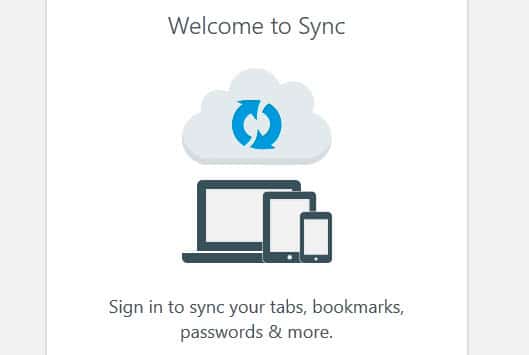
Om du använder flera webbläsare eller samma webbläsare på flera enheter, kan du ha tillgång till dina bokmärken på alla av dem.
De flesta webbläsare har stöd för synkronisering av data som innehåller bokmärken. Om du bara använder en webbläsare på flera enheter då du kanske vill använda som alternativ för det.
Firefox: Ladda om: – konton?entryPoint=menupanel eller tryck på Alt-tangenten och väljer Verktyg > Ställ in Synk från menyn som öppnas.
Chrome: Ladda chrome://settings/ och klicka på logga in i Chrome knappen på toppen. Gör det på alla dina enheter och bokmärken synkroniseras på dem.
Internet Explorer: Om du använder Internet Explorer 10 eller senare i Windows 8 eller nyare favoriter synkronisering är aktiverat som standard om du är inloggad med ett Microsoft-Konto. Om du använder en tidigare version, följa Hur Geek ‘ s guide om du flyttar mappen favoriter att använda synkronisering av data för tjänster som Dropbox för att i stället.
Opera: Välj Opera > Synkronisera eller klicka direkt på Opera konto ikonen i det övre högra hörnet av webbläsaren. Skapa ett konto och logga in för att synkronisera bokmärken och andra data för flera enheter.
Vivaldi: inte stöd för synkronisering ännu.
Cross-browser synkronisering
Du har att förlita sig på lösningar från tredje part för att synkronisera bokmärken i webbläsare. Den mest populära är Xmarks som stöder synkronisering av bokmärken mellan Chrome, Internet Explorer, Firefox och Safari.
Tips
De flesta webbläsare har stöd för skapandet av bokmärke mappar som du kan sortera bokmärken i. Detta kan vara användbart för att skilja bokmärken från varandra och förbättra tillgängligheten på samma gång.
Mappar kan också placeras på bokmärkesfältet i de flesta webbläsare. Bortsett från detta, kan du hitta följande användbara tips:
- En mitten-klicka på en bokmärken öppnas alla länkar den innehåller på en gång.
- Vissa webbläsare såsom Firefox stöd taggar som lägger till en annan kategorisering av alternativ som du kan använda flera taggar för enskilda bokmärken.
- En annan intressant funktion i Firefox är att den stöder sökord. Tilldela nyckelord till bokmärken för att ladda dem när du ange sökord i adressfältet.
- Redigera bokmärken och ta bort en del eller alla sina namn för att spara utrymme, särskilt i bokmärkesfältet.
Online Bokmärk Tjänst
Dessa tjänster kan vara ett alternativ till lokala bokmärken. Deras främsta fördel är att du kan få åtkomst till dem från någon enhet eller webbläsare.
Det finns så många tjänster ute att det är omöjligt att lista dem alla. Här är ett kort urval av tjänster:
- Delicious är en lång stående bookmarking service som haft sina upp-och nedgångar i det förflutna.
- Diigo erbjuder mer än bara bookmarking. En gratis konto är bra för obegränsat antal bokmärken och anteckningar.
- Google Bokmärken – tyvärr aldrig integreras i Chrome. Det är helt oberoende. Lägga till och exportera bokmärken till och använda en bookmarklet att bokmärka sidor som använder det.
- Papaly är en cloud-baserad bokmärken manager som vi granskat nyligen här på Ghacks.
Nu: Har vi inte missa något? Låt oss veta i kommentarerna.
